Notions de classeur, feuille, colonne, ligne, cellule
Un fichier Excel s’appelle un classeur, car de la même manière que les classeurs que tu utilises à l’école, on tu peux y ajouter autant de feuilles que tu le souhaites à l’intérieur. Une « feuille » est une sorte de sous-fichier dans un classeur. On y accède à l’aide de la navigation du bas. Par défaut, une seule feuille est créée par classeur.


Tu peux ajouter autant de feuilles que tu souhaites grâce au bouton « + ». Tu peux également double-cliquer sur le nom et modifier le libellé. Avoir plusieurs feuilles te permet de ne pas avoir trop d’éléments à l’écran, ou de classer tes données selon leur type, comme par exemple ci-dessous:

Colonnes et lignes
Comme son nom l’indique, l’apparence d’un tableur s’apparente à un tableau. Une feuille est formée d’une multitude de lignes et de colonnes. Les lignes sont numérotées de 1 à maximum 1’048’576, alors que les colonnes comportent une lettre de l’alphabet de A à Z, puis AA, AB, AC, jusqu’à un maximum de 16’384.
Cellule
Une cellule est l’intersection entre une colonne et une ligne. Chaque cellule est repérée par une lettre et un numéro. Par exemple la cellule E7 est la cellule qui se trouve à l’intersection de la colonne E et de la 7ème ligne du tableau. Le nom de la cellule active est visible dans la zone de nom comme le montre l’image suivante:

Écrire une formule dans une cellule
Un tableur te permet notamment d’effectuer des calculs sur des valeurs. Tu peux le faire en utilisant des formules préexistantes ou en les écrivant toi-même.
Pour écrire une formule dans une cellule, c’est très simple : il suffit de la commencer par le signe « = ». Ainsi, pour calculer « 3*2 » on écrira dans une cellule « =3*2 » comme le montre l’image suivante :
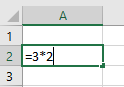
Pour obtenir le résultat, il faut appuyer sur la touche « Enter »:

Tu peux aussi utiliser le contenu d’une cellule pour effectuer un calcul. Par exemple, si tu veux multiplier le contenu de la cellule A3 par 3, tu peux écrire ce qui suit dans la cellule de ton choix pour le résultat:


Additionner des valeurs
Supposons que nous voulons pouvoir calculer le nombre d’élèves dans deux classes de la Fontenelle, dont les valeurs se trouvent dans les cellules B3 et B4 et afficher le résultat en B6.
Pour cela, il suffit de se placer dans la cellule B6 et de saisir la formule « =B3+B4 », comme le montre l’image suivante:

Dans le cas où les valeurs à additionner sont nombreuses, par exemple les valeurs de la cellule B2 à la cellule B11, il est plus simple d’utiliser la formule « =SOMME(B2:B11) » comme l’indique l’image suivante :

Utiliser une fonction
Au point précédent, nous avons utilisé la fonction SOMME. D’autres fonctions sont disponibles et te permettront d’obtenir plus facilement les résultats que tu désires.
Un assistant de fonctions est proposé en cliquant sur le bouton f(x).
Cet assistant te donnera la liste, rangée par catégories, de toutes les fonctions utilisables par le tableur.

Calculer une moyenne
Pour calculer ta moyenne, il existe la fonction MOYENNE qui permet de calculer la moyenne d’une série de valeurs se trouvant dans une plage de cellules.
Une fois le résultat d’une formule affiché, il est facile de recopier la formule dans d’autres cellules (ici de G4 à G7 pour les autres branches) sans devoir la réécrire. Il s’agit de sélectionner la cellule de résultat, déplacer la souris dans le coin inférieur droit et attendre que le curseur se transforme en croix noire. Cliquer ensuite gauche et faire glisser la souris sur les cellules concernées, puis relâcher et le tour est joué!

Les contenus de cette page sont inspirés de ce site: https://clg-monnet-briis.ac-versailles.fr/Utiliser-un-tableur